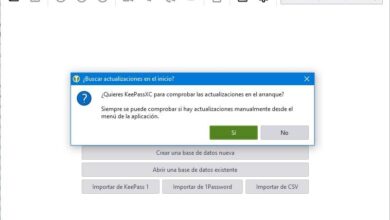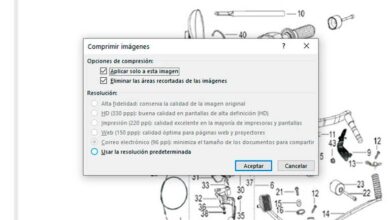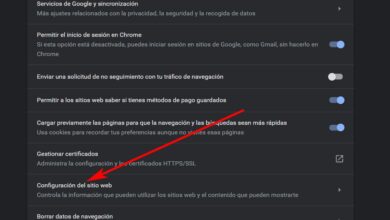Comment installer des préréglages de pinceau dans Photoshop
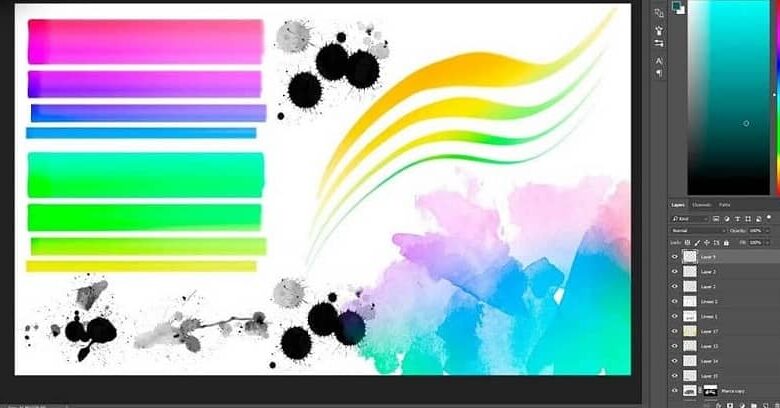
Il ne fait aucun doute que les applications que l’on peut trouver pour réaliser des effets et des éditions photo sont très variées. Et chacun d’eux a des fonctions parfaites pour chaque besoin, mais il faut parler de Photoshop . Cela nous offre à chaque fois de nouvelles fonctions pour que vous deveniez l’artiste que vous êtes. Ensuite, nous vous montrerons comment installer les préréglages de pinceaux dans Photoshop.
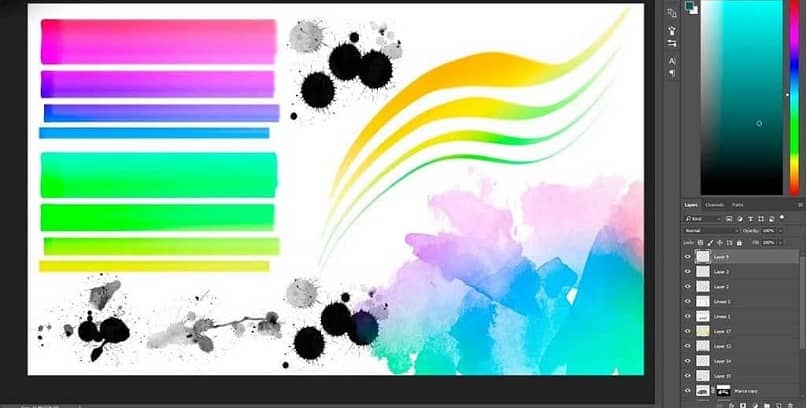
Ce sont de nouveaux pinceaux que l’application a intégrés afin que la collection de ceux que vous possédez soit élargie et que vous ayez plus d’options. Comme vous devez le savoir, Photoshop est l’outil par excellence utilisé par les professionnels et ceux qui ne le sont pas. Pour pouvoir faire des ajustements, retoucher, éditer et appliquer un grand nombre d’effets numériques de toutes sortes à vos photos.
Il existe de nombreux outils que vous pouvez utiliser dans cette application polyvalente et dans d’anciennes publications, nous vous avons montré comment les utiliser. Et surtout dans ce qui a à voir avec les outils de correction afin que vous sachiez comment utiliser les pinceaux et les patchs qui sont présentés dans cette section de l’application.
Comment installer des préréglages de pinceau dans Photoshop
Dans Photoshop, l’un des outils les plus utilisés, grâce à sa manipulation facile et sa polyvalence, est le pinceau. L’application vous en propose une variété par défaut et si vous le souhaitez, vous pouvez facilement installer plus de pinceaux . Et élargissez ainsi l’éventail des possibilités.
Ainsi, vous pouvez avoir des pinceaux de différentes tailles, épaisseurs, opacité, texture, certains pouvant fonctionner pour un effet spécifique et un autre pour d’autres effets.
Bref, à quel point vous connaissez chacun d’entre eux et donnez-leur les usages appropriés dans vos éditions. Nous allons donc vous expliquer ci-dessous comment installer les préréglages de pinceaux dans Photoshop .
Étapes pour installer les paramètres de pinceau
La première chose à faire est d’aller dans la bibliothèque de pinceaux, cela peut être fait en allant dans le menu latéral qui se trouve sur le côté gauche ou droit. Cliquez sur l’icône et les options s’afficheront et vous pourrez également voir votre bibliothèque de pinceaux actuelle . L’étape suivante consiste à cliquer sur les options de pinceau, puis le panneau d’options s’affiche.
L’étape suivante consiste à rechercher et sélectionner l’option Gestionnaire de stock prédéfini et de cette façon vous aurez accès au menu d’organisation des pinceaux. À partir de ce panneau, vous organiserez tous vos pinceaux , ceux existants et ceux que vous venez de télécharger. Si tel est le cas, vous devez vous rendre sur le côté droit où vous trouverez l’option Télécharger.
Cette action générera une nouvelle fenêtre à afficher à l’écran, dans laquelle vous trouverez et sélectionnez le fichier où se trouvent les nouveaux pinceaux. Lorsque vous les trouvez, vous devez cliquer sur l’option Ouvrir. Il ne vous reste plus qu’à attendre que ces pinceaux soient téléchargés dans votre bibliothèque et vous pouvez profiter de cette nouvelle acquisition.
Maintenant, l’étape suivante consiste à accéder à l’outil de peinture ou d’édition, cliquez sur puis dans le menu contextuel, vous sélectionnerez l’option Pinceau. L’étape suivante consiste à choisir le pinceau et vous pouvez maintenant modifier les options prédéfinies de ce pinceau . Vous pouvez modifier son diamètre, sa dureté, etc. puis enregistrez la modification que vous avez apportée.
Photoshop vous permet d’apporter plusieurs modifications en fonction de votre style et de vos besoins, notamment la création de palettes de couleurs personnalisées qui complètent vos pinceaux.
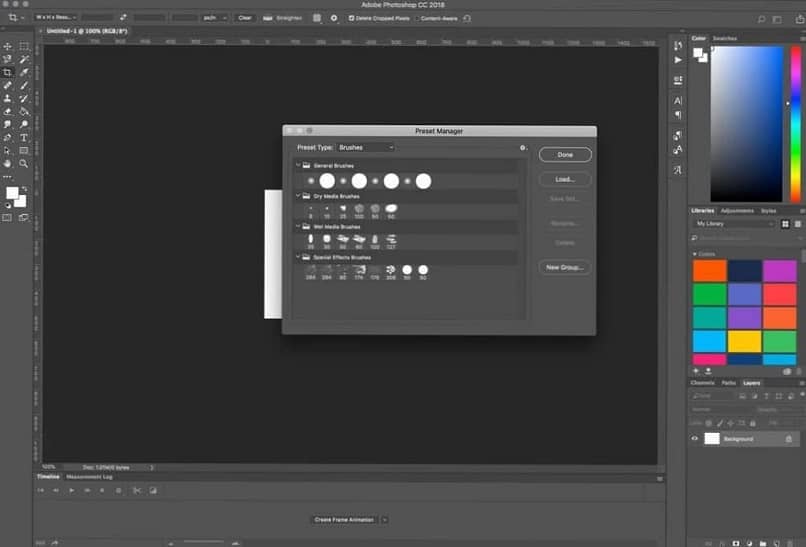
Il est important que vous sachiez que ce changement est temporaire et que la prochaine fois que vous utiliserez ce pinceau, vous utiliserez ses paramètres d’origine et pour que ceux-ci soient permanents, vous devez créer un nouveau paramètre.